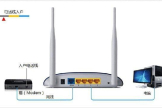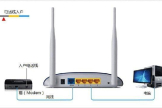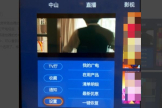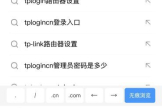怎么设置广电网络无线路由器(广电网络怎么设置无线路由器怎么设置)
一、怎么设置广电网络无线路由器
连接猫—路由—电脑。一根网线从广电猫的“Lan”口出来,连接到路由的“Wan口”上;另一根网线从路由器的lan口上出来,接到电脑上。

打开电脑“IE浏览器”,在地址栏里输入路由器背面标签上标注的“
IP地址”,如“192.168.1.1”,按回车键会弹出路由器登陆对话框,输入路由标签上的用户名和密码进入路由器设置。
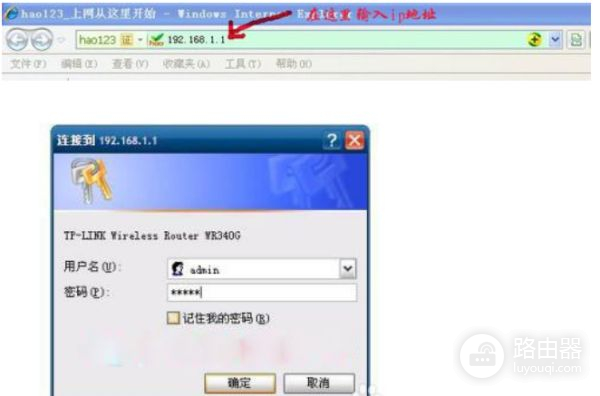
确实后进入操作界面,你会在左边看到一个设置向导,进击进入(一般的都是自动弹出来的)

进入设置向导界面。
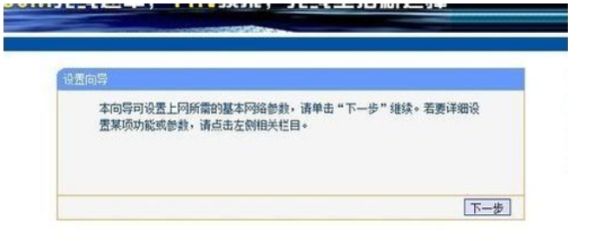
注意:这一步与电信adsl拨号宽带设置方式不同。点击下一步,进入上网方式设置,我们可以看到有三种上网方式的选择,如果你家是拨号的话那么就用PPPoE。动态IP一般电脑直接插上网络就可以用的,上层有DHCP服务器的。静态IP一般是专线什么的,也可能是小区带宽等,上层没有DHCP服务器的,或想要固定IP的。因为我们用的是广电的宽带,属于动态ip上网方式,因此选择“动态ip”。
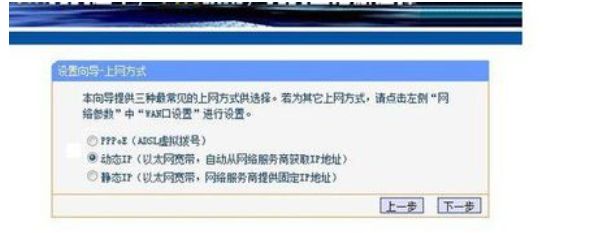
然后下一步后进入到的是无线设置,我们可以看到信道、模式、安全选项、SSID等等,SSID就是一个名字,可以随便填,模式用11bgn.无线安全选项选择wpa-psk/wpa2-psk,这种加密方式相对安全,设置一个8位以上的密码,可以包含数字、字母及特殊符号。
二、广电网络怎么设置无线路由器怎么设置
宽带连接路由器需要对路由器进行正确设置后电脑或者手机才能正常上网,下面就介绍设置方法:
以TP-LINK路由器为例介绍无线路由器的设置方法和步骤,其他品牌路由器设置方法也基本类似:
第一步、连接好线路
在没有路由器之前,我们是通过电脑直接连接宽带来上网的,那么现在要使用路由器共享宽带上网,当然首先要用路由器来直接连接宽带了。因此要做的第一步工作就是连接线路,把前端宽带猫输出网线连到路由器(WAN口)上,然后把电脑也连接到路由器上(LAN口),如下图所示;

第二步:打开浏览器,然后在地址栏里输入tplogin.cn或者192.168.1.1,然后键盘上的回车键确认打开登陆界面,接下来需要设置新的路由器管理密码,完成后,点击底部的“确定”初次设置,需要用户创建一个路由器管理密码,它将用于今后登陆路由器管理,如下图所示;
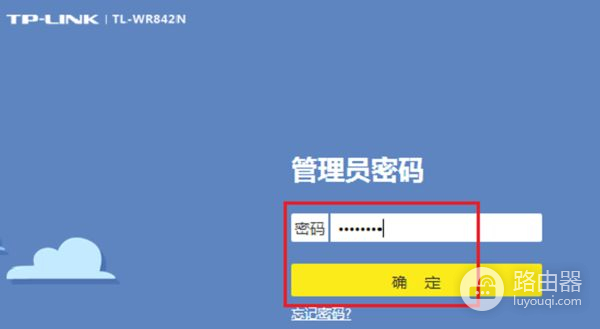
第三步:登陆路由器设置界面后,如下图所示;
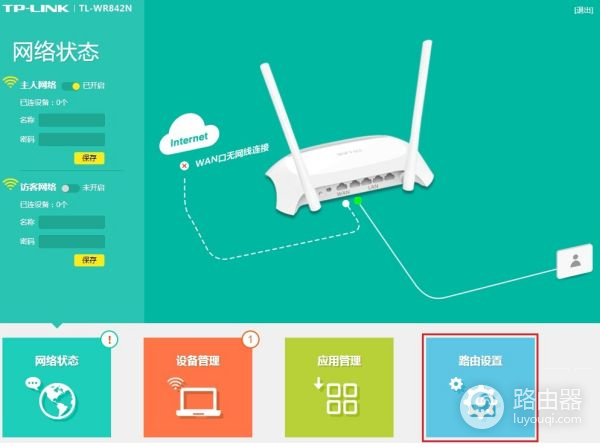
第四步:点击“路由设置”,如上图右下角所示。
第五步:需要输入广电网络提供的宽带账号和密码,如下图所示。
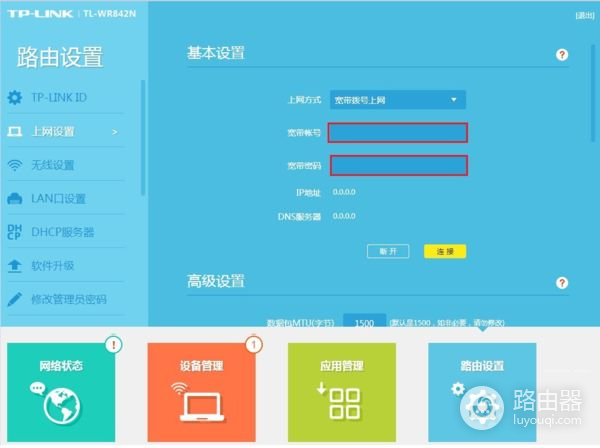
第六步:接下来就是无线网络设置了,也就是创建Wifi网络,主要填写Wifi名称和创建Wifi密码(密码建议尽量复杂一些,防止被蹭网),完成后,点击下一步继续。
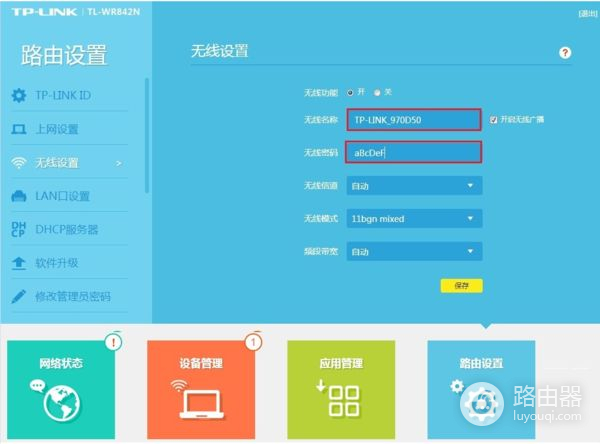
第七步:最后可以看到设置完成提示,点击完成后,路由器会自动重启,经过上面的配置后,电脑就会自动向路由器"索要"IP地址,路由器也会在接收到请求后分配参数给电脑,此时打开浏览器,就可以正常上网了。
三、路由器怎么设置无线网络
如何设置无线路由器?
路由器有WIFI功能实现共享上网,只要手机、电脑、psp有无线网卡或者带wifi功能就能通4G无线路由器接入Internet,为实现无线局域网共享4G无线网提供了极大的方便。部分厂家的还带有有线宽带接口。
下面,我们就来看看无线路由器怎么设置才能是WIFI信号最稳定。
1、在浏览器输入192.168.1.1,WINDOWS 会提示输入账号密码,进入路由器。
2、点击无线设置→基本设置,模式选择11BGN MIXED,带宽自动,最大发送速率150Mbps,选择最大,现在很多路由都是300Mbps,打开WDS 用来寻找最佳信道,扫描。
3、扫描后出现AP列表,在这里我们可以看到信道11的. 有5个 信号最强的10 DB信道6 的 有3个 信号最强的16 DB信道1 的 有4个 信号最强的31 DB,其它信道不稳定故不考虑,我们选择信道6,干扰最小,最稳定,点击返回。
4、我们选择信道6,信号最好,干扰最小。关闭WDS,保存。
5、路由器提示保存成功。
6、我们再点到左边无线设置→无线高级设置,传输功率选择最高,WMM SHORT GI AP 隔离 全部关闭,保存,重启路由器。发现路由器信号更好,更稳定。
注意事项
在每个页面操作完记得保存。